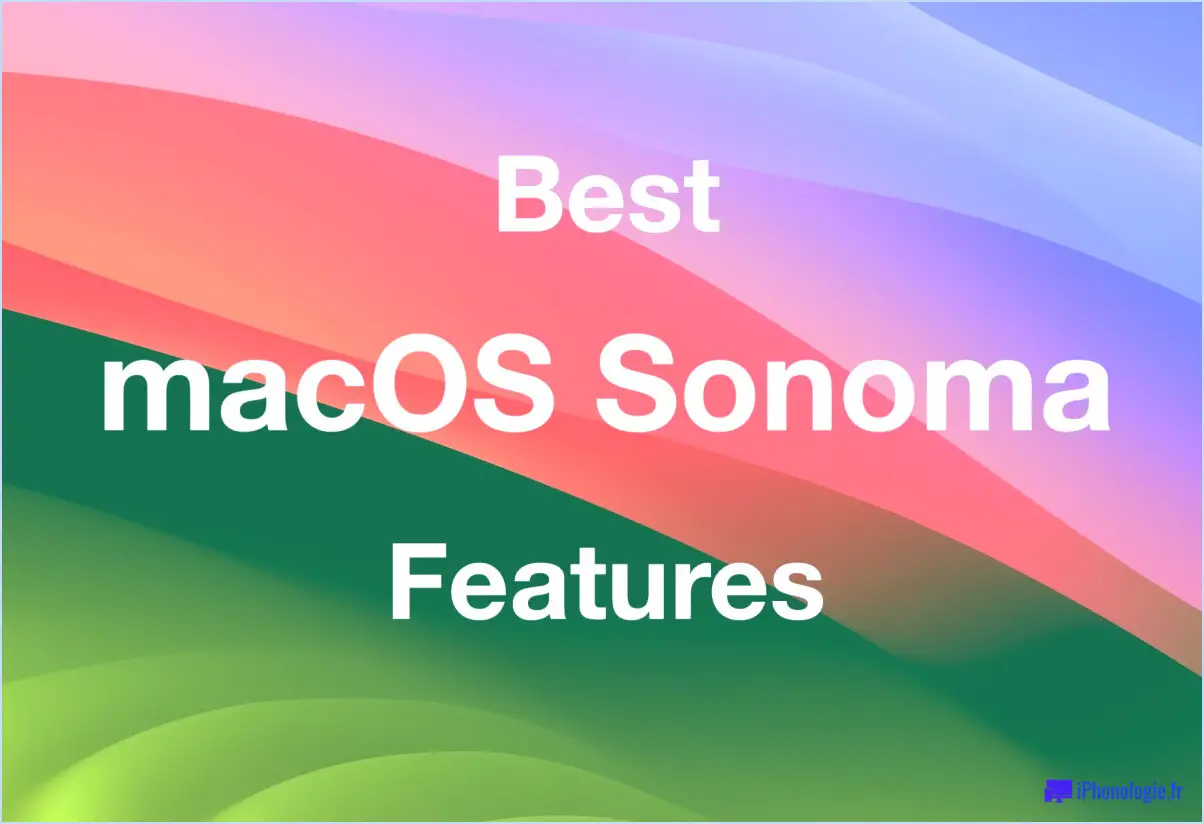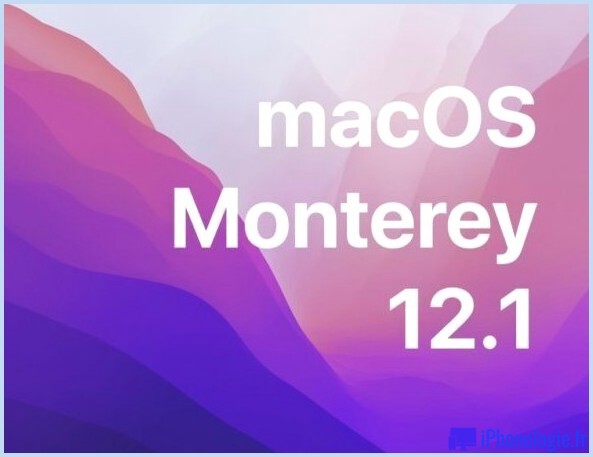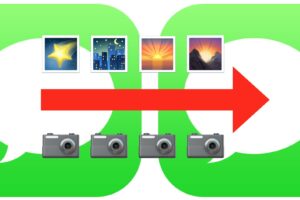Correction de l'erreur "Unable to Verify Update" dans iOS
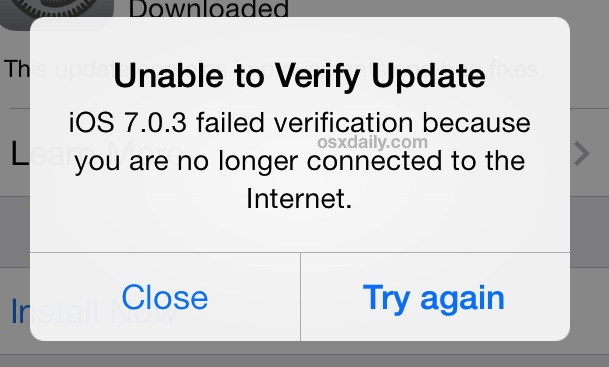
Il semble qu'un message d'erreur "Unable to Verify Update" arrive au hasard pour certains utilisateurs avec à peu près chaque mise à jour du logiciel iOS, peut-être sans surprise, le problème a refait surface pour certains en essayant de télécharger et d'installer les récentes mises à jour 9.3, 7.0.4, et diverses autres mises à jour iOS. L'erreur semble être exclusive à l'utilisation des mises à jour OTA (Over-The-Air), et parfois elle signale une version incorrecte d'iOS comme étant disponible, ou vous dit qu'une mise à jour "a échoué à la vérification parce que vous n'êtes plus connecté à l'Internet" - malgré le fait d'avoir une connexion wi-fi active et entièrement fonctionnelle. Si vous rencontrez cette erreur en essayant de télécharger et d'installer une mise à jour d'iOS, vous pourrez la corriger en une minute ou deux en utilisant l'un des conseils ci-dessous.
Suppression de l'erreur "Impossible à activer" avec iTunes
Si vous voyez l'erreur "Unable to Activate" après la mise à jour vers iOS 9.3, elle sera définitivement corrigée dans une prochaine mise à jour logicielle publiée par Apple. En attendant, vous devez connecter l'iPhone, l'iPad ou l'iPod touch à un ordinateur et essayer ce qui suit :
- Connectez le dispositif iOS à un ordinateur à l'aide d'un câble USB
- Lancer iTunes (mise à jour vers la dernière version si vous ne l'avez pas déjà fait)
- Sélectionnez l'appareil iOS dans iTunes, vous devriez voir l'écran Activer l'appareil dans iTunes à ce stade où vous pouvez entrer l'Apple ID et le mot de passe de l'appareil, puis cliquez sur Continuer pour lever l'erreur d'activation
Cela fonctionne pour la plupart des appareils qui sont bloqués sur l'écran "Unable to Activate". Certains utilisateurs peuvent devoir utiliser iCloud.com et réinitialiser leur mot de passe Apple ID manuellement, ce qui est frustrant mais peut parfois résoudre le problème également. Si l'appareil est bloqué sur l'écran d'activation dans iOS 9.3, une autre option est de passer de iOS 9.3 à iOS 9.2.1 avec ces instructions.
1 : Tuez l'application Settings & Relancez
Avant toute chose, essayez simplement de quitter l'application Settings et de la rouvrir. Quitter les applications dans iOS se fait d'un simple geste :
- Appuyez deux fois sur le bouton "Home" pour faire apparaître l'écran multitâche
- Naviguez jusqu'à "Settings" puis glissez sur l'application "Settings" pour l'envoyer hors de l'écran, ce qui permet de quitter
- Retournez à l'écran d'accueil, relancez les paramètres et essayez de télécharger à nouveau la mise à jour
Téléchargement et installation des mises à jour maintenant ? Bien, le simple fait de tuer et de relancer les paramètres résoudra le problème pour de nombreux utilisateurs.
Si vous voyez toujours le message d'erreur "Impossible de vérifier la mise à jour", ou si vous obtenez l'erreur "N'est plus connecté à l'internet", vous devrez probablement réinitialiser vos paramètres réseau pour résoudre le problème, ce que nous allons couvrir ensuite.
2 : Réinitialisation des paramètres du réseau et redémarrage
Si le fait de tuer Settings n'a pas réglé le problème, vous devrez mettre à la corbeille les paramètres réseau, ce qui redémarrera également le périphérique iOS au cours du processus. Ce n'est pas très grave, mais cela nécessite de saisir à nouveau les mots de passe wi-fi, alors notez-les à l'avance si c'est un problème :
- Ouvrez Paramètres et allez à "Général" suivi de "Réinitialiser"
- Choisissez "Réinitialiser les paramètres réseau" et appuyez sur le texte rouge pour confirmer la réinitialisation - cela va mettre à la poubelle la configuration du réseau et redémarrer iOS
- Lorsque vous redémarrez l'écran d'accueil, reconnectez-vous à un réseau Wi-Fi via les paramètres
- Installez la mise à jour d'iOS comme d'habitude
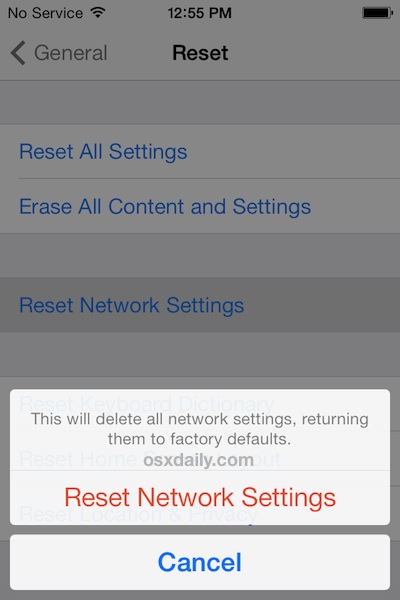
Un bogue et une erreur particuliers, mais un de ces trucs devrait le résoudre assez rapidement.
Ayant rencontré ce problème à deux reprises auparavant lors de la mise à jour d'un iPhone 4S et d'un iPhone 4 vers la dernière version avec OTA, iOS a signalé par erreur qu'une version plus ancienne d'iOS était disponible comme étant la mise à jour disponible, puis, sans surprise, a refusé d'installer cette mise à jour incorrecte avec l'erreur "Unable to Verify Update" susmentionnée, prétendant que la connexion Internet fonctionnant parfaitement n'était pas connectée.
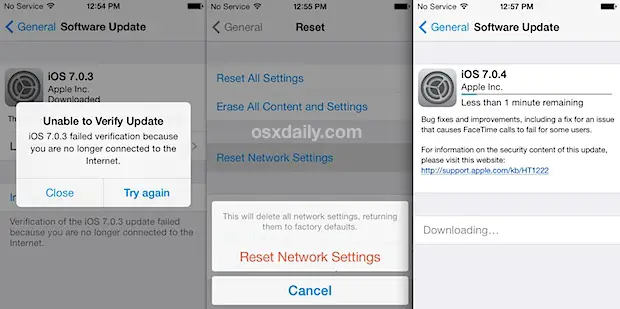
La solution dans ce cas précis a été de réinitialiser les paramètres du réseau, le temps total écoulé entre le problème et sa résolution étant d'environ 3 minutes. Pas trop minable, et certainement supérieur à certaines des astuces de dépannage les plus compliquées pour résoudre les problèmes de mise à jour des logiciels.
Les utilisateurs peuvent être plus susceptibles de voir cette erreur si un utilisateur se trouve sur une ancienne version d'iOS avant la version précédant immédiatement la nouvelle version. En d'autres termes, si vous êtes sous iOS 7.0.3, vous pouvez rencontrer cette erreur lorsque vous essayez de sauter une version et de mettre à jour directement vers iOS 7.0.5. Quoi qu'il en soit, la solution reste la même. Profitez de votre nouvelle mise à jour iOS !